Dein Website-Template austauschen
6 min
In diesem Artikel
- Schritt 1: Ein neues Template auswählen
- Schritt 2: Elemente und Seiten aus deiner alten Website kopieren
- Schritt 3: Medien von deiner alten Website importieren
- Schritt 4: Zusätzliche Funktionen übertragen
- Schritt 5: Dein Paket und deine Domain übertragen
- Häufig gestellte Fragen
Möglicherweise änderst du deine Meinung, während du eine Website erstellst, und möchtest es gegen ein anderes Template austauschen. Es ist zwar noch nicht möglich, das Template einer bereits erstellten Website auszutauschen, du kannst jedoch in deinem Konto so viele Websites erstellen, wie du möchtest. Das heißt, du kannst jederzeit mit einem neuen Template von vorn beginnen.
Nachdem du dein neues Template ausgewählt hast, kannst du Elemente, Seiten und Medien von deiner alten Website importieren und dein Paket und deine Domain darauf übertragen.
Schritt 1: Ein neues Template auswählen
Wähle zunächst ein neues Template aus unserer großen Auswahl an professionell gestalteten Templates aus. Es stehen eine Vielzahl von Optionen und Kategorien zur Verfügung, einschließlich Portfolio-Websites, Unternehmens-Services, eCommerce-Templates und vieles mehr, sodass du den besten Stil für deine Marke finden kannst.
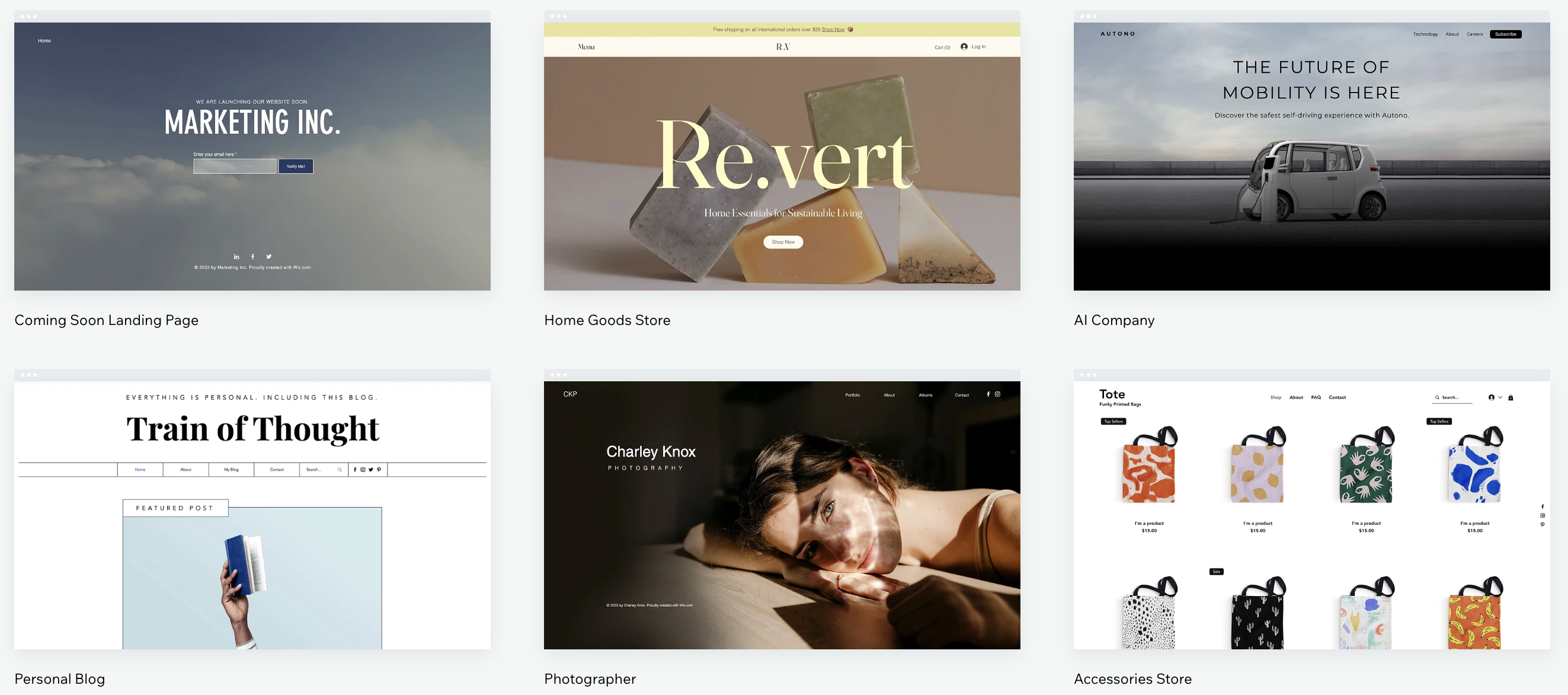
Schritt 2: Elemente und Seiten aus deiner alten Website kopieren
Um den Vorgang mit einem neuen Template erheblich zu vereinfachen, kannst du Elemente und Seiten von deiner alten Website kopieren und einfügen oder Design-Elemente speichern und wiederverwenden, je nachdem, welchen Editor du verwendest.
In diesem Artikel erfährst du mehr über folgende Themen:
Elemente von einer Website mit dem Wix Editor kopieren
Elemente von einer Studio-Editor-Website kopieren
Gibt es Teile anderer Templates, die du verwenden möchtest?
Du kannst auch Designs (mithilfe von „Meine Designs“ oder „Design-Elemente“) aus einem beliebigen Template kopieren oder speichern und sie dann zu deiner Website hinzufügen.
Schritt 3: Medien von deiner alten Website importieren
Alle Medien von deiner bestehenden Website werden unter „Website-Dateien“ in deiner Medienverwaltung gespeichert. Auf die Ordner mit den Website-Dateien kannst du über die Medienverwaltung aller Websites in deinem Konto zugreifen. Wenn du eine Datei von deiner bestehenden Website zu deiner neuen Website hinzufügen möchtest, importiere sie einfach aus dem Ordner „Website-Dateien“.
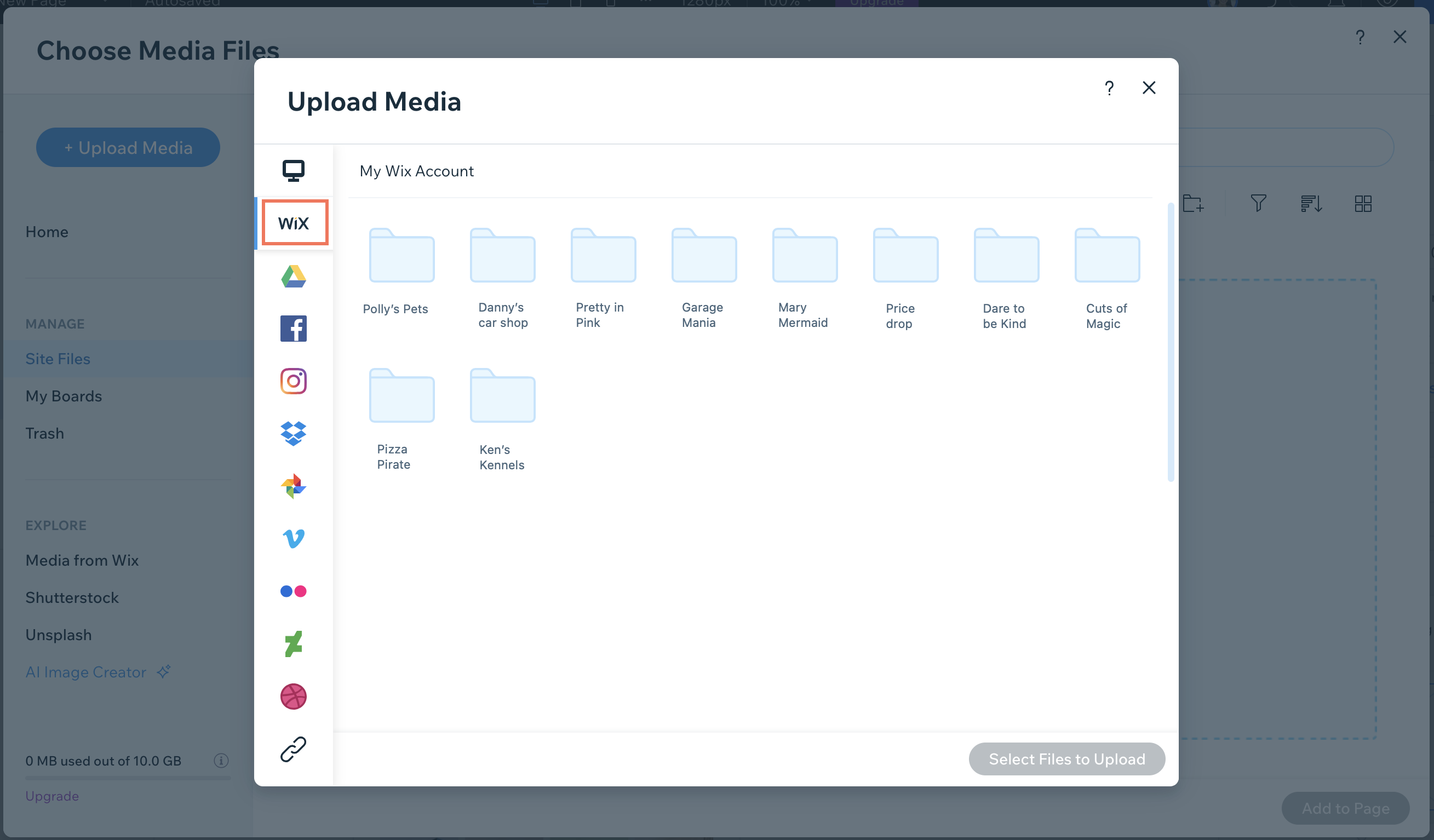
Du kannst die gesuchte Datei nicht finden?
Durchsuche deine Medienverwaltung, um die gewünschte Datei zu finden.
Schritt 4: Zusätzliche Funktionen übertragen
Wenn du mit einem neuen Template neu anfängst, musst du berücksichtigen, dass es einige Funktionen gibt, die du übernehmen kannst, und einige, die du nicht übernehmen kannst.
Welche anderen Funktionen kann ich auf ein neues Template übertragen?
Welche Funktionen kann ich nicht auf ein neues Template übertragen?
Schritt 5: Dein Paket und deine Domain übertragen
Sobald deine neue Website fertig ist, kannst du dein Paket, mit dem du deine Website upgegradet hast, sowie deine Domain von deiner alten auf deine neue Website übertragen. Dadurch wird sichergestellt, dass deine Website voll funktionsfähig und mit deinem einzigartigen Domainnamen im Internet verfügbar ist. Der Vorgang dauert nur ein paar Minuten.
Mehr erfahren über die Übertragung deines Pakets und deiner Domain zu deiner neuen Website.
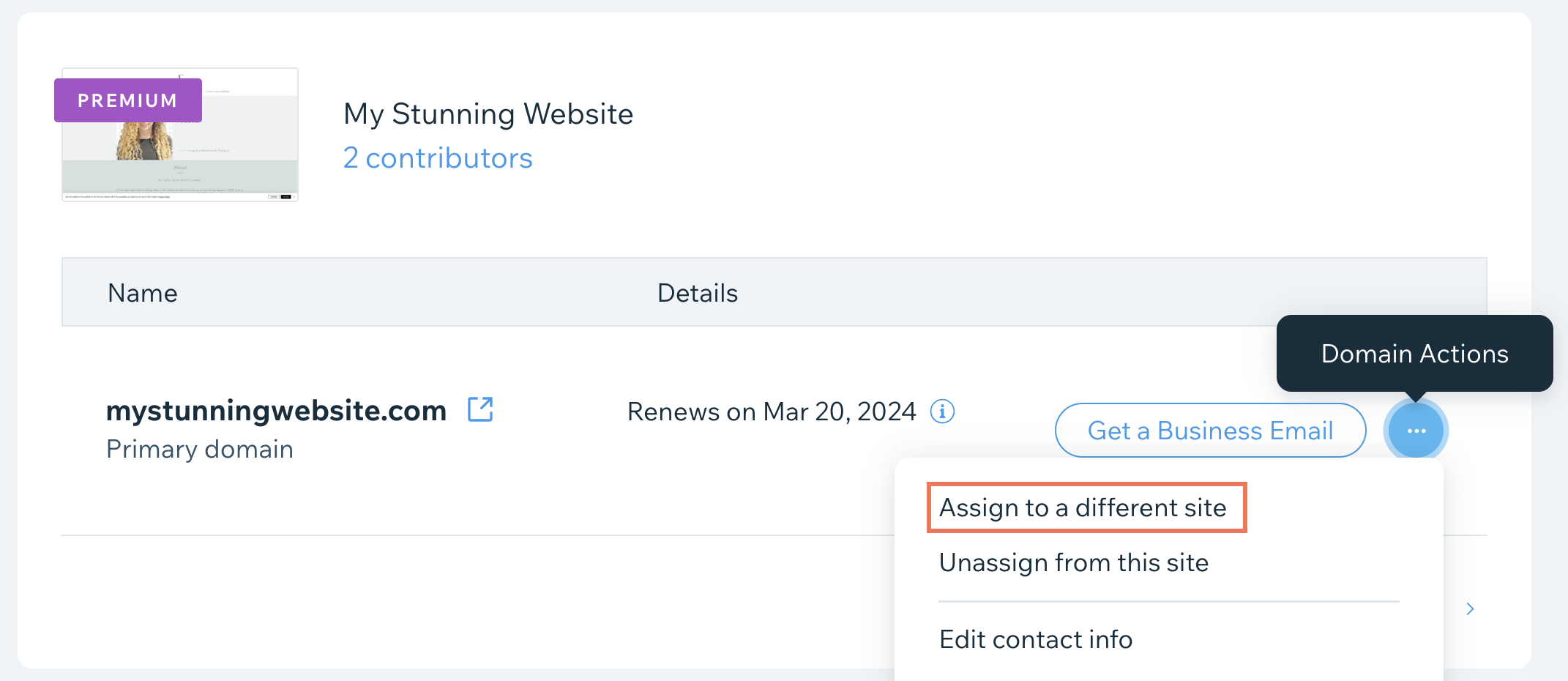
Häufig gestellte Fragen
Klicke unten auf eine Frage, um mehr über den Wechsel zu einem neuen Website-Template zu erfahren:
Wie kann ich für die Funktion zum Austauschen von Templates abstimmen?
Kann ich KI verwenden, um eine Website mit Wix zu erstellen?
Kann ich KI verwenden, um eine neue Website zu erstellen, wenn ich bereits mit einem Template begonnen habe?
Was passiert mit meiner aktuellen Website, wenn ich eine neue Website erstelle?
Wenn ich eine neue Website erstelle, kann ich dann dieselbe Domain für die neue Website verwenden?
Wie sorge ich beim Erstellen einer neuen Website dafür, dass meine neue Website von Google indexiert wird und was passiert mit der SEO meiner Website?
Kann ich eine Landingpage erstellen, während ich an meiner Hauptwebsite arbeite?
Was passiert mit meinen hochgeladenen Schriftarten?
Kann ich eine Vorschau meiner Website anzeigen, ohne sie zu veröffentlichen?
Kann ich zwischen dem Wix Editor und dem Studio Editor wechseln?


